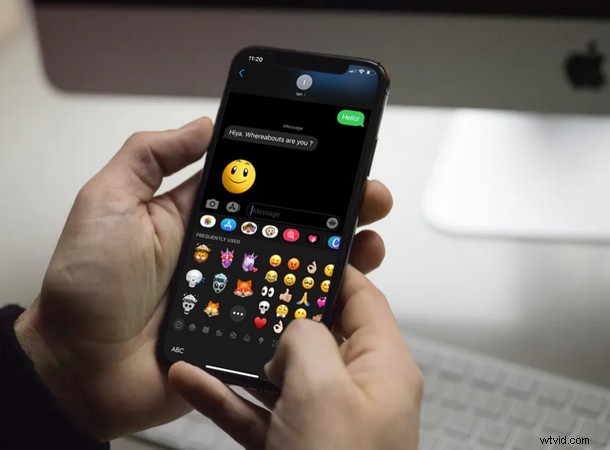
Apple a introduit les autocollants Memoji dans le cadre de la mise à jour logicielle iOS 13. Ces autocollants peuvent être un excellent moyen de rendre vos conversations plus engageantes dans iMessage et d'autres applications de messagerie, mais certains utilisateurs d'iPhone et d'iPad ne les utilisent probablement pas autant que d'autres passionnés. Il y a même eu des utilisateurs qui ont été assez ennuyés par la façon dont ces nouveaux autocollants occupaient la moitié de la section des emojis "Fréquemment utilisés", et pendant un certain temps, il n'y avait pas vraiment de moyen de les désactiver.
Il existe désormais une option disponible dans les paramètres qui permet aux utilisateurs de masquer et de désactiver les autocollants Memoji du clavier s'ils le souhaitent sur iPhone et iPad.
Comme son nom l'indique, la section fréquemment utilisée contient tous les emojis que vous avez le plus utilisés pour un accès rapide. Cela signifie que vous n'avez pas vraiment besoin de faire défiler des centaines d'entre eux pour trouver celui que vous aimez chaque fois que vous essayez de l'envoyer à quelqu'un sur n'importe quelle plateforme de messagerie.
Si vous faites partie de ces utilisateurs qui souhaitent simplement se débarrasser des autocollants Memoji du clavier, vous êtes au bon endroit. Dans cet article, nous verrons comment vous pouvez masquer ces autocollants Memoji du clavier à l'écran de votre iPhone et iPad.
Comment désactiver les autocollants Memoji sur iPhone et iPad
Voici comment vous pouvez masquer les autocollants Memoji du clavier dans iOS et iPadOS :
- Ouvrez l'application "Paramètres" depuis l'écran d'accueil de votre iPhone ou iPad.
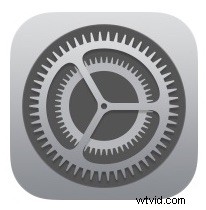
- Dans le menu Paramètres, appuyez sur "Général".
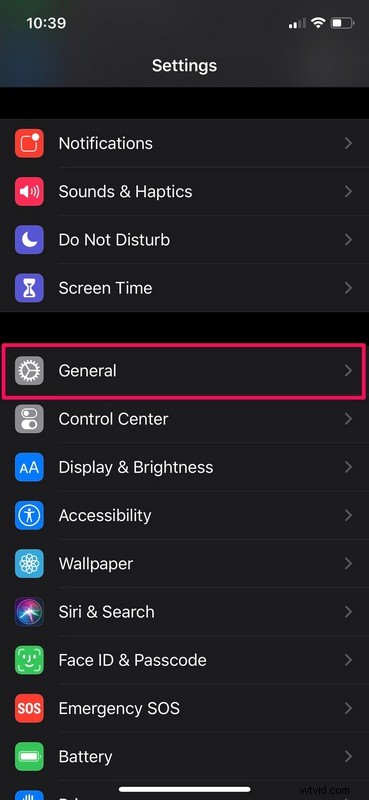
- Maintenant, vous devez accéder aux paramètres du clavier. Faites simplement défiler vers le bas et appuyez sur "Clavier" comme indiqué dans la capture d'écran ci-dessous.
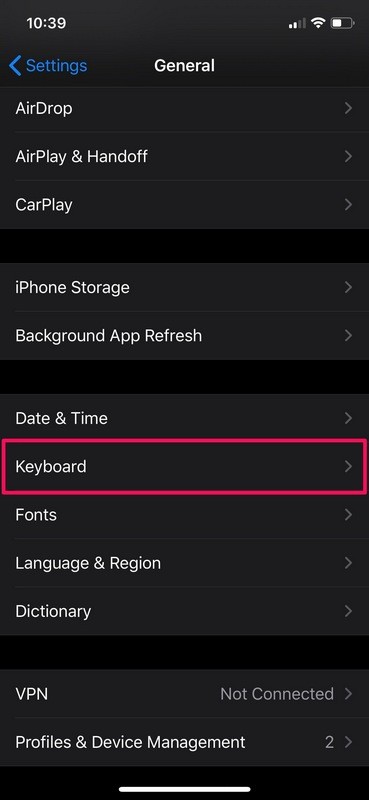
- Ici, faites défiler vers le bas et vous verrez l'option de désactiver les autocollants Memoji. Appuyez simplement une fois sur la bascule pour masquer ces autocollants de votre clavier iOS d'origine.
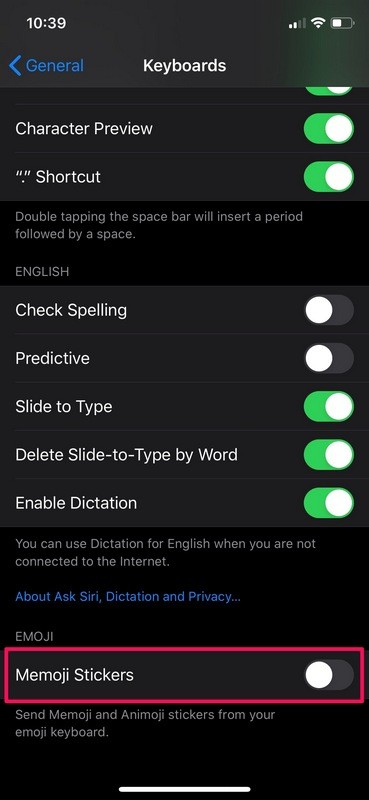
- Si vous ouvrez maintenant le clavier emoji sur votre iPhone ou iPad, vous remarquerez que tous vos emojis fréquemment utilisés sont situés exactement là où ils se trouvaient dans iOS 12.
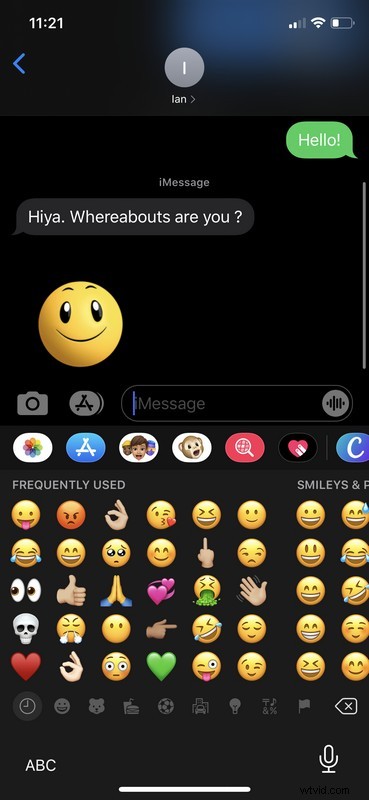
C'est à peu près tout ce que vous devez faire pour masquer ces autocollants ennuyeux de votre clavier.
Ce paramètre est principalement destiné aux personnes qui n'utilisent pas la capacité des autocollants Memoji ou qui n'aiment pas cette fonctionnalité et qui souhaitent la désactiver en permanence. Certains peuvent ne pas l'aimer car cela a également pris la moitié de votre clavier, ce qui peut parfois être frustrant, surtout si vous n'utilisez pas souvent la fonctionnalité. Cependant, si vous souhaitez simplement le masquer temporairement, vous pouvez simplement faire glisser ces autocollants Memoji sur votre clavier vers la gauche et ils seront enregistrés la prochaine fois que vous ouvrirez le clavier. Cela rend les autocollants Memoji accessibles chaque fois que vous souhaitez les utiliser d'un simple glissement et vous n'aurez pas à accéder aux paramètres chaque fois que vous souhaitez les réactiver.
Notez que si vous ne trouvez pas cette fonctionnalité disponible, c'est probablement parce que vous utilisez une version iOS ou iPadOS obsolète, car cette fonctionnalité a été introduite dans iOS 13.3 et iPadOS 13.3. Ainsi, vous devrez mettre à jour votre appareil pour pouvoir masquer les autocollants Memoji.
Apple donne aux utilisateurs beaucoup de contrôle sur les autocollants Memoji avec l'introduction de cette fonctionnalité. Si vous choisissez de masquer les autocollants Memoji, vous n'avez pas à vous soucier du fait qu'une partie de vos emojis préférés soit masquée sur la deuxième page. Vous aurez un accès complet à vos emojis fréquemment utilisés sur la page d'accueil du clavier emoji, comme vous le faisiez dans les versions précédentes d'iOS.
Avez-vous masqué les autocollants Memoji de votre clavier d'origine pour iPhone ou iPad ? Si oui, y a-t-il une raison particulière pour laquelle vous l'avez désactivé ? Faites-nous part de vos réflexions et opinions dans la section des commentaires ci-dessous.
